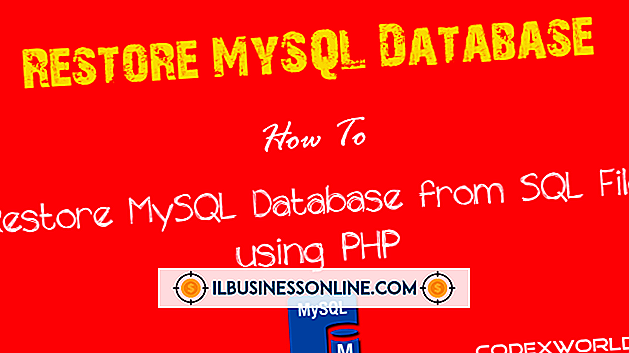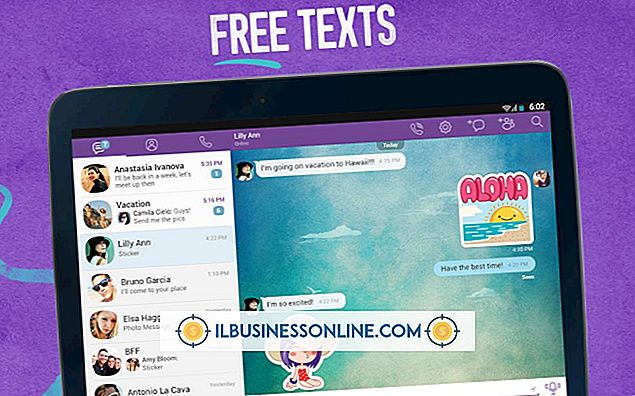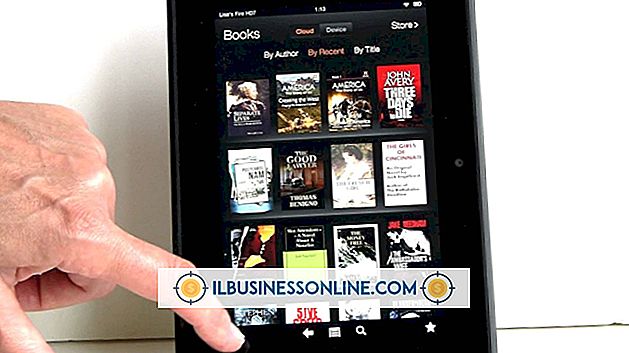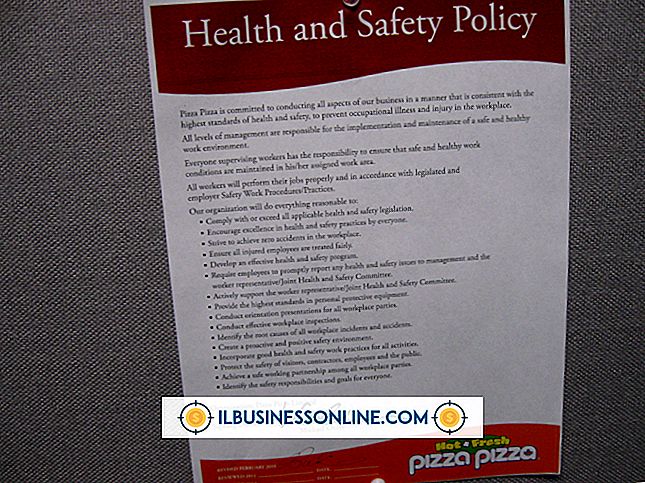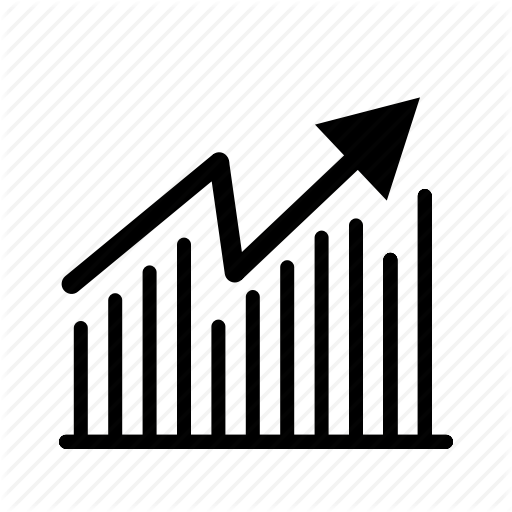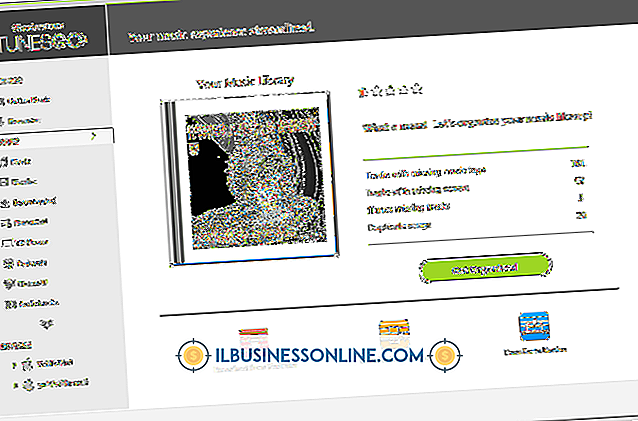Skillnader i RAM på en MacBook och en dator

När uppgraderingen av din dator blir en affärsutgift är en RAM-uppgradering vanligtvis en smart plats att börja som ett enkelt och relativt billigt sätt att öka prestanda. Medan PC- och Mac-entusiaster kommer att tro att deras system är helt olika, är många interna komponenter faktiskt universella, inklusive slumpmässigt åtkomstminne. Även om det finns några tillvägagångssätt som MacBook-ägare borde vara medvetna om, finns det praktiskt taget ingen skillnad mellan PC-laptop RAM och MacBook RAM.
Pris
Huvudskillnaden är pris, och det handlar om det. En jämförelse illustrerar punkten tydligt. För en sommar 2012-modell MacBook Pro kan du köpa 8 GB RAM från Apple till $ 200 per juli 2013. Andra tillverkare erbjuder Mac-kompatibelt RAM med exakt samma specifikationer för mindre än hälften av priset. När du köper uppgraderingen från Apple betalar du en premie för sinnet som kommer med en garanterad passform, men välrenommerade tredjepartsminneförsäljare erbjuder vanligtvis också garantier för deras minne.
Förmåga att uppgradera
Medan praktiskt taget alla bärbara datorer ger användaren möjlighet att uppgradera RAM, gör det inte några MacBook-modeller. Från och med juli 2013 kan nuvarande MacBook Air och Retina Display MacBook Pro-modeller inte uppgraderas efter inköp eftersom RAM-modulen är lödd till datorns moderkort. Den enda nuvarande modellen MacBooks som erbjuder användaruppgraderbar RAM är 13 och 15-tums non-retina Display MacBook Pro-modellerna som släpptes under sommaren 2012. Med icke-uppgraderbara modeller är ditt enda alternativ för mer minne att köpa det med datorn så Apple kan lägga in den innan du skickar den bärbara datorn.
Viktiga RAM-specifikationer
Även om det inte finns någon funktionell skillnad mellan Apple-köpte RAM och RAM som köps på annat håll, måste du fortfarande vara uppmärksam på RAM-specifikationerna. Viktiga faktorer att komma ihåg är maximal kapacitet, stifträknningen på modulerna, deras hastighet och typen, vanligtvis DDR3. Också viktigt, se till att du köper dubbla inline-minnesmoduler med små konturer. SODIMM RAM är utformad för att passa fysiskt i bärbara datorer istället för stationära datorer. Hitta dessa specifikationer i MacBook's manual eller på Apples hemsida. Tredjeparts RAM-konfigurationsverktyg hjälper dig att välja kompatibelt RAM för din dator om alla dessa specifikationer verkar förvirrande eller skrämmande.
Uppgraderingsprocess
Medan de flesta PC-bärbara datorer är relativt lätta att uppgradera i RAM-avdelningen är unibody MacBooks lite svårare. I stället för att helt enkelt ta bort ett litet RAM-lock på undersidan av din bärbara dator kräver unibody MacBooks att du tar bort hela undersidan av datorns kropp för att komma åt RAM. När kroppen är avskuren, motsvarar den faktiska uppgraderingsprocessen en dator. Tryck på klippen på vardera sidan av en minnesmodul för att låsa upp den och dra sedan loss den. Sätt i den nya modulen i ungefär samma vinkel som fäster RAM-modulens hak med minnesplatsens stift innan du trycker ner på modulen för att låsa den.